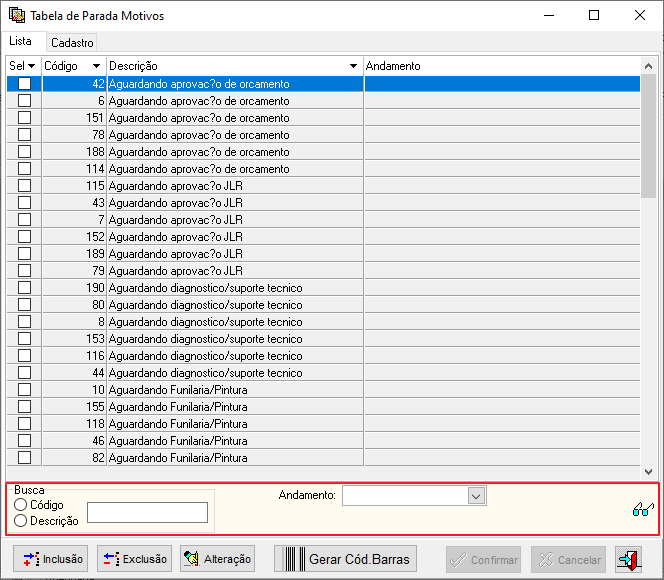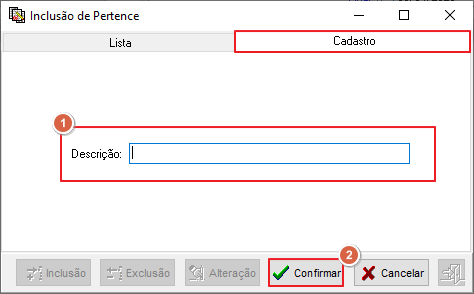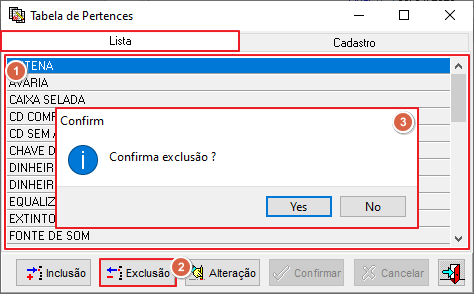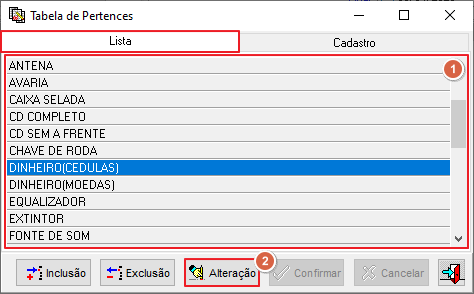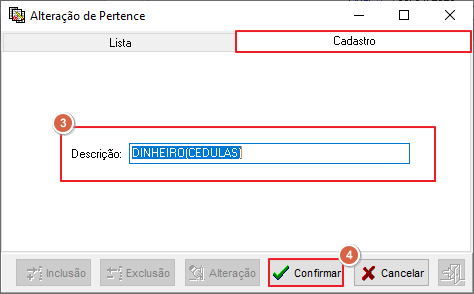Controle de OS - Motivos de Paradas: mudanças entre as edições
Ir para navegação
Ir para pesquisar





Sem resumo de edição |
Sem resumo de edição |
||
| Linha 28: | Linha 28: | ||
</div> | </div> | ||
<div class="mw-collapsible-content" style="background-color: white; padding: 6px; border: 1px solid #333;"> | <div class="mw-collapsible-content" style="background-color: white; padding: 6px; border: 1px solid #333;"> | ||
{| class="wikitable" | {| class="wikitable" | ||
|[[Arquivo:Interface - | |[[Arquivo:Interface - Pesquisa de Motivos de Parada.png|semmoldura|664x664px]] | ||
|Para realizar a | |Para realizar a pesquisa de ''Motivos de Parada'', o usuário deve: | ||
1. Na '''Aba - | 1. Na '''Aba - Lista,''' selecionar, dentre as opções existentes de filtro e clicar no botão [[Arquivo:Oculos (1.0).png|semmoldura|31x31px]] | ||
* Descrição - | * Código | Descrição - Escolher uma das opções | ||
* Campo de texto | |||
* | * Andamento | ||
2. As buscas serão exibidas na Grid indicada ao lado | |||
|} | |} | ||
</div> | </div> | ||
Edição das 15h32min de 5 de abril de 2023
Para retornar à Página Principal - Soluções NBS - Oficina - NBS OS - Tabelas - Serviços - Agrupados de Peças
Conceito
Tela Menu Principal

|
Ao clicar na opção, o sistema irá direcionar o usuário para a interface Motivos de Paradas. |
Abas
O formulário será exibido com as seguintes abas:
- Lista;
- Cadastro.
Funcionalidades
Pesquisar
Inclusão
Ao clicar no botão ![]() , o sistema irá direcioná-lo para esta aba onde, o usuário fará o a inclusão de Pertence.
, o sistema irá direcioná-lo para esta aba onde, o usuário fará o a inclusão de Pertence.
Exclusão
Alteração
Gerar Código de Barras
Ao clicar no botão ![]() , o sistema irá direcioná-lo para esta aba onde, o usuário fará o a inclusão de Pertence.
, o sistema irá direcioná-lo para esta aba onde, o usuário fará o a inclusão de Pertence.
Para retornar à Página Principal - Soluções NBS - Oficina - NBS OS - Tabelas - Serviços - Agrupados de Serviços